Cómo encontrar la velocidad de cuadro y la resolución del video en VLC Media Player
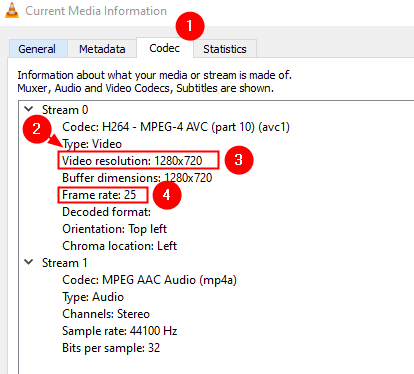
- 3670
- 84
- Sta. Enrique Santiago
Si se encuentra con una situación en la que desea conocer la velocidad de fotogramas y la resolución de un archivo de video, luego lea. En este breve tutorial, veremos cómo encontrar la velocidad de cuadro y la resolución de cualquier archivo de video con solo unos pocos clics utilizando el reproductor multimedia VLC
Pasos para encontrar la velocidad de cuadro y la resolución de un archivo de video utilizando VLC Media Player
Paso 1: reproduce el archivo de video usando VLC Media Player.
Nota: En caso de que VLC no esté instalado,
- Visite la página Videolan.Página de descarga de org
- Clickea en el Descargar VLC botón para descargar el reproductor VLC.
- Ejecute el archivo descargado y siga las instrucciones en pantalla.
Paso 2: pause el video que estás reproduciendo. Haga clic en la tecla que se muestra a continuación para hacerlo.
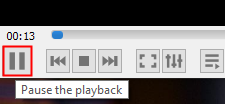
Paso 3: En el menú superior, haga clic en Herramientas.
Paso 4: desde el menú desplegable, haga clic en Información de códec
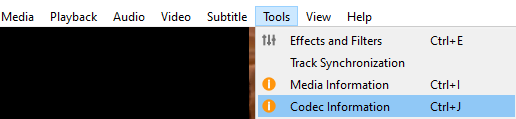
Paso 5: En la ventana de información de medios actual que se abre, asegúrese de estar en el Codec pestaña
Paso 6: Verás dos transmisiones transmitir 0 y transmitir 1. En ambas transmisiones, verifique el que tiene Tipo: video
Paso 7: Principalmente, la transmisión 0 será la transmisión de video como se muestra a continuación.
Paso 8: Verá la resolución de video y la velocidad de cuadro del video enumerado
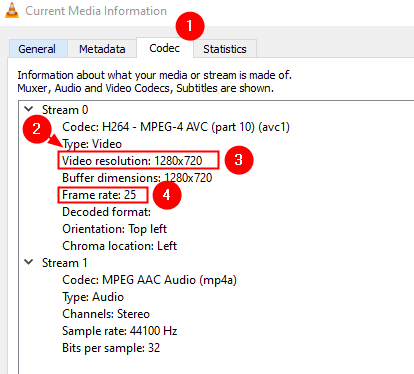
Eso es todo
Esperamos que hayas encontrado este breve tutorial útil. Amablemente comenta y háganos saber en caso de que esto ayudara.
Estén atentos para más consejos y trucos de este tipo.
- « Corrige direct3d11 0x087a0001 Error en Windows 11/10
- Corrección de código de error 0xc0000005 en la aplicación VLC Media Player »

